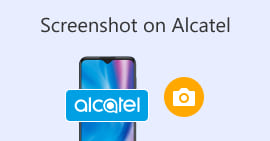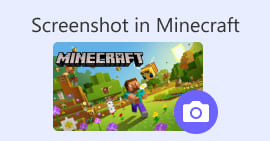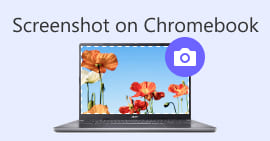Cara Screenshot Facebook: 6 Cara yang Bisa Dilakukan
Sebagai pengguna setia platform media sosial seperti Facebook, saya tahu bahwa berbagi informasi telah menjadi bagian integral dari keseluruhan pengalaman media sosial. Seperti biasa, saat mencari sesuatu yang menarik, Anda harus dapat berbagi berita dari teman bersama Anda, dan cara terbaik untuk melakukannya adalah dengan mengambil tangkapan layar Facebook. Terlepas dari konteks tangkapan layar, melakukannya sangat mudah. Melalui panduan ini, kita akan mempelajari berbagai cara untuk mengambil tangkapan layar tangkapan layar di Facebook menggunakan perangkat yang berbeda, mulai dari perangkat seluler hingga desktop. Dalam proses mengetahui cara melakukannya, kami juga menyertakan penggunaan perangkat lunak pihak ketiga yang andal yang dapat melakukan semua jenis tangkapan layar, apa pun perangkat yang Anda gunakan. Untuk menemukan informasi lebih lanjut tentang perangkat lunak tersebut, baca artikel ini hingga akhir dan ambil tangkapan layar Facebook seperti seorang profesional.

Bagian 1. Metode untuk Screenshot Facebook di Berbagai Perangkat
Sebelum menyelami metode screenshot postingan Facebook, Anda perlu terlebih dahulu memutuskan atau mengetahui perangkat apa yang akan Anda gunakan. Untuk yang satu ini, kami memutuskan untuk memisahkan setiap perangkat dan memiliki panduan langkah demi langkah mulai dari Windows, Mac, iPad/iPhone, Samsung Galaxy, dan Android. Perangkat yang berbeda mungkin memiliki sedikit perbedaan dalam hal mengambil screenshot, apalagi untuk menggunakannya di platform media sosial seperti Facebook.
Windows
Untuk Windows, ada beberapa cara untuk mengambil tangkapan layar di Facebook, baik pengguna menggunakan Windows 7 atau yang lebih baru. Mengikuti langkah-langkah di bawah ini akan memastikan Anda mengambil tangkapan layar secara efektif menggunakan metode yang paling sederhana. Selain itu, langkah-langkah di bawah ini menggunakan fitur Snipping Tool Windows untuk mengambil tangkapan layar Facebook.
Langkah 1Dari Menu Start Windows, cari dan buka perangkat lunak Snipping Tool.
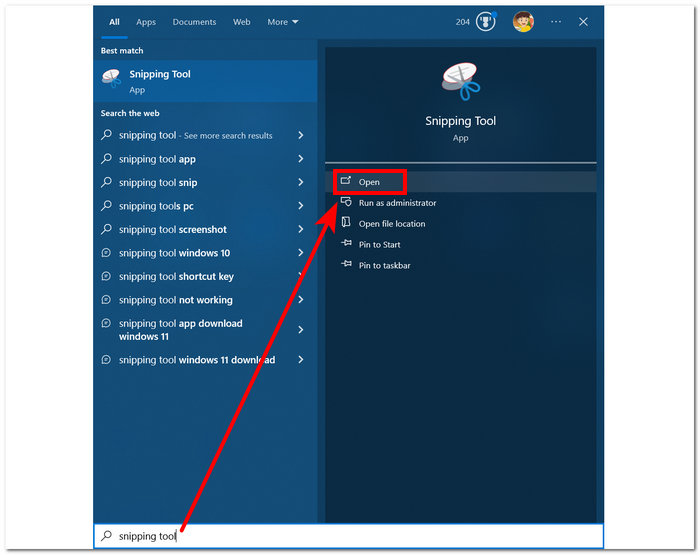
Perangkat lunak Snipping Tool sudah terinstal di Windows Anda.
Langkah 2Setelah perangkat lunak Snipping Tool terbuka, lanjutkan dengan mengklik Mode tombol drop-down untuk mengakses fitur snipping. Untuk kasus ini, Anda dapat memilih Gunting Persegi Panjang.
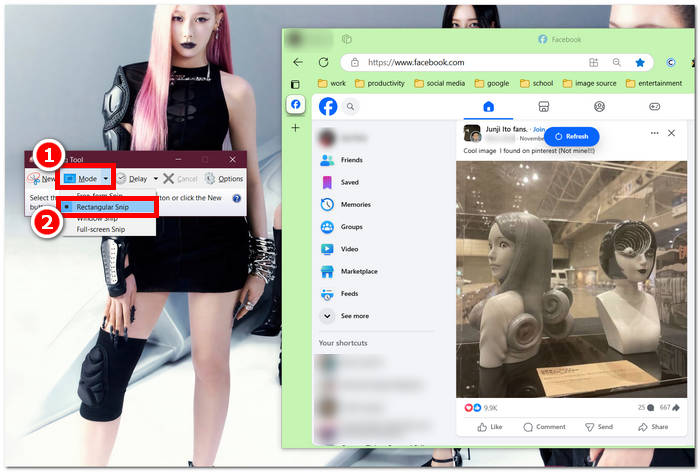
Jika Anda ingin area dengan bentuk khusus pada cuplikan layar, pilih Free-form Snip. Jika Anda ingin area cuplikan layar persegi panjang, pilih Rectangular Snip. Jika Anda ingin mengambil cuplikan layar dari jendela atau tab tertentu, pilih Window Snip. Untuk mengambil cuplikan layar seluruh layar Windows, pilih Full-screen Snip.
LANGKAH 3. Setelah Anda mengeklik Rectangular Snip, Anda dapat memilih area di web Facebook yang ingin Anda sertakan dalam tangkapan layar. Setelah Anda melakukannya, jendela Snipping Tool akan muncul yang berisi tangkapan layar yang Anda pilih. Di dalamnya, Anda dapat menyesuaikan tangkapan layar dengan menambahkan teks, sorotan, memberi anotasi pada kata, dan banyak lagi.
LANGKAH 4Untuk menyelesaikan proses, klik Menyimpan tombol di bagian atas jendela Snipping Tool.
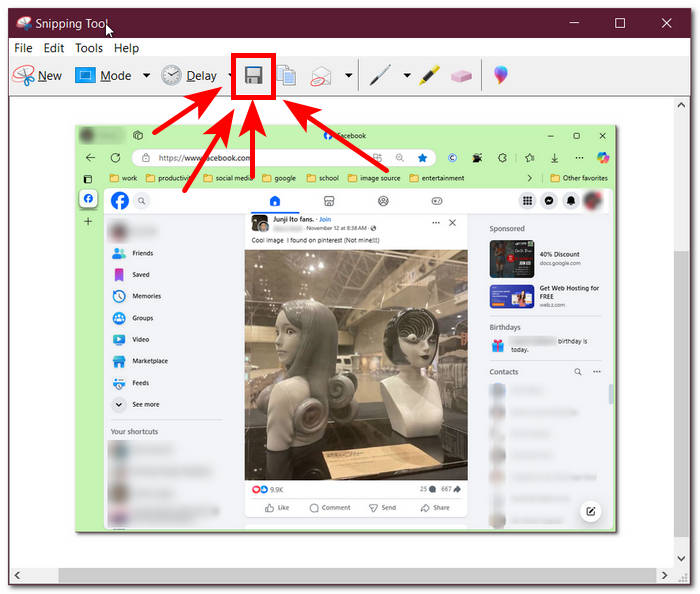
Mac
Mengambil tangkapan layar konten Facebook mungkin berbeda untuk perangkat Mac dibandingkan dengan cara pengguna melakukannya dengan Windows. Namun, untuk yang satu ini, kami hanya akan memberi tahu pengguna untuk mengikuti perintah tombol pintas dasar pada papan ketik Mac mereka.
Langkah 1Menggunakan perangkat Mac Anda, buka peramban web Safari dan lanjutkan ke situs web Facebook.
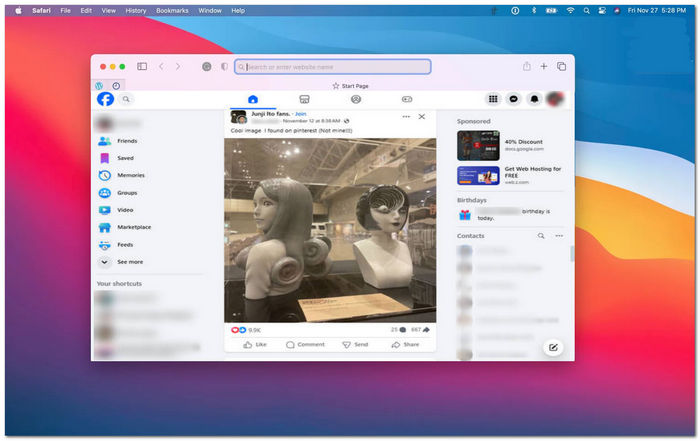
Langkah 2Pada keyboard Mac Anda, untuk mengambil tangkapan layar halaman web Facebook Anda, tahan tombol berikut perintah + shift + 4.
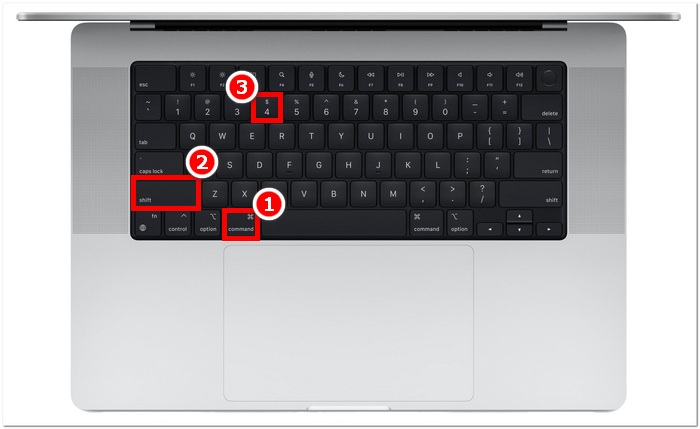
LANGKAH 3Dengan menggunakan kursor Anda, klik, tahan, dan seret ke area yang ingin Anda tangkap.
LANGKAH 4Lepaskan kursor untuk langsung mengambil tangkapan layar persetujuan Facebook menggunakan peramban web Safari di Mac Anda.
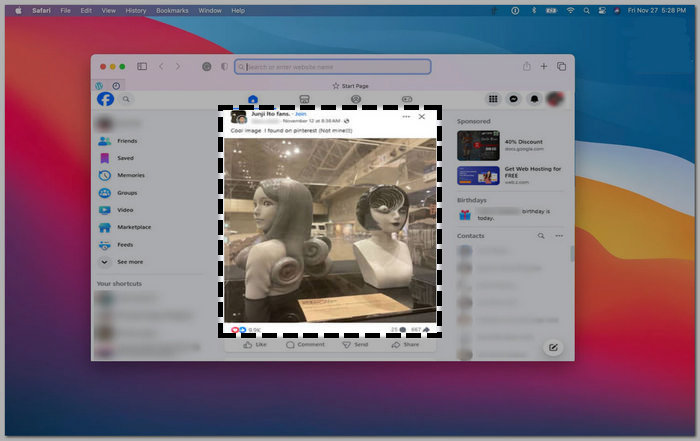
Bahasa Indonesia:iPad dan iPhone
Mengambil tangkapan layar mudah dilakukan pada perangkat genggam seperti iPad atau iPhone, karena kedua perangkat tersebut hanya menggunakan tombol daya dan volume atas. Baik Anda menggunakan iPad atau iPhone, Anda dapat mengikuti langkah-langkah di bawah ini.
Langkah 1Buka Aplikasi Facebook di iPhone atau iPad Anda dan telusuri umpan Anda untuk menemukan kiriman atau mungkin tangkapan layar konten cerita Facebook.
Langkah 2Setelah semuanya siap, ambil tangkapan layar konten Facebook; pegang perangkat Anda Tombol Daya + Volume Naik untuk mengambilnya dan menyimpannya di Aplikasi Foto Anda.
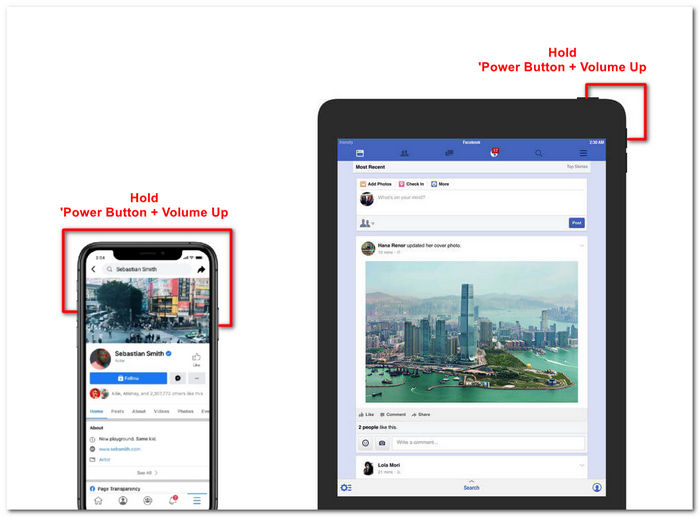
Samsung Galaxy
Jika Anda menggunakan perangkat Samsung Galaxy dan tidak tahu cara mengambil tangkapan layar di aplikasi Facebook Anda, langkah-langkah berikut akan membantu Anda.
Langkah 1Melalui perangkat Samsung Galaxy Anda, buka Aplikasi Facebook Anda dan cari konten dalam platform yang ingin Anda simpan sebagai tangkapan layar ke perangkat Anda.
Langkah 2Setelah Anda menemukan konten Facebook yang ingin Anda tangkap, tahan Tombol Daya + Volume Turun untuk mengambil tangkapan layarnya secara efektif.
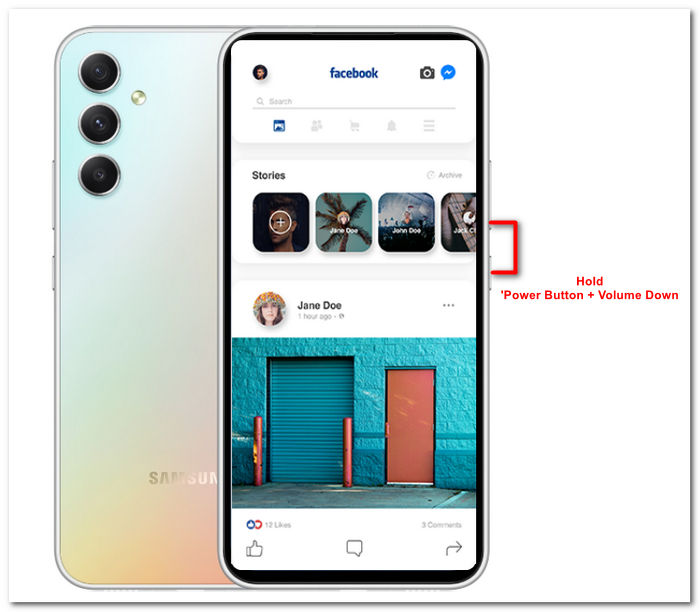
Ini juga dapat membantu Anda cara screenshot di hp samsung-model khusus, seperti S23. Anda dapat menggunakannya untuk menyelesaikan semua masalah tangkapan layar.
Android
Proses mengambil tangkapan layar berbeda antara perangkat Android dan iOS, karena Android menggunakan tombol Volume Turun, bukan tombol Volume Naik. Untuk mengambil tangkapan layar Facebook dengan mudah, ikuti proses di bawah ini.
Langkah 1Buka aplikasi seluler Facebook di perangkat Android Anda dan telusuri linimasa Anda untuk konten yang ingin Anda simpan sebagai tangkapan layar di Galeri Anda.
Langkah 2Setelah Anda menemukannya, pegang ponsel Anda Tombol Daya dan Volume Turun untuk mengambil tangkapan layar dan menyimpannya langsung di Aplikasi Galeri Anda.
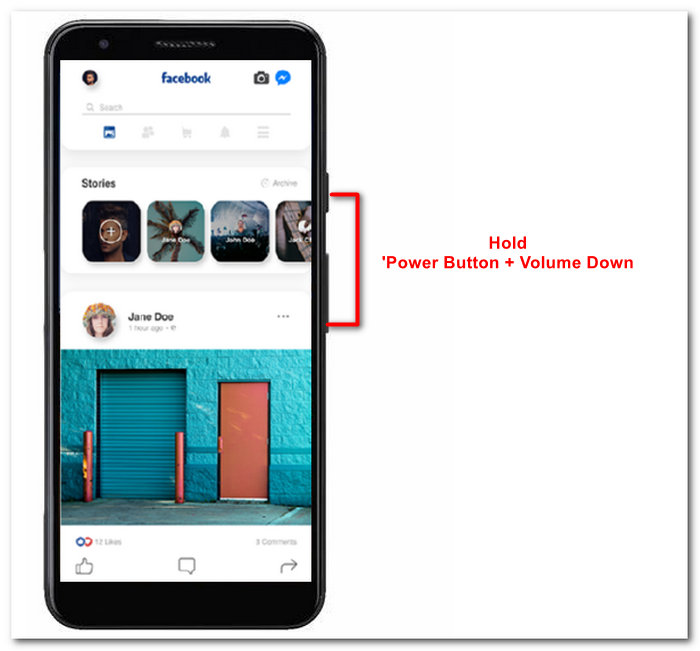
Bagian 2. Perekam Layar Hebat untuk Menangkap Semua yang Ada di Desktop
Jika Anda mencari cara yang lebih mudah untuk mengambil tangkapan layar di Facebook Anda dengan fitur yang memungkinkan Anda untuk langsung mengedit, memberi anotasi, menyorot, memotong, dan banyak lagi di tangkapan layar, maka Anda mungkin ingin menggunakan FVC-perekam layar yang dipilih. Alat perekam layar gratis ini dapat berfungsi ganda sebagai alat untuk merekam layar Anda secara real time dan mengambil snapshot untuk berbagi konten dengan mudah dan cepat. Selain itu, alat ini terdiri dari empat pengaturan tangkapan layar untuk memenuhi semua jenis kebutuhan tangkapan layar, tidak peduli apakah Anda ingin tangkapan layar di Mac atau Dell. dan menggunakannya di Facebook sangatlah bermanfaat. Untuk mempelajari lebih lanjut tentang fitur tangkapan layar yang ditawarkan oleh FVC-picked screen record, sebaiknya tunjukkan cara melakukannya.
Langkah 1Di desktop Anda, unduh dan instal FVC-perekam layar yang dipilih perangkat lunak, lalu jalankan aplikasinya.
Download GratisUntuk Windows 7 atau lebih baruDownload Aman
Download GratisUntuk MacOS 10.7 atau lebih baruDownload Aman
Langkah 2Akses web Facebook Anda menggunakan salah satu browser web pilihan Anda. Di alat perekam layar, klik menu tarik-turun Snapshot, lalu pilih jenis tangkapan layar untuk menangkap layar Facebook Anda.
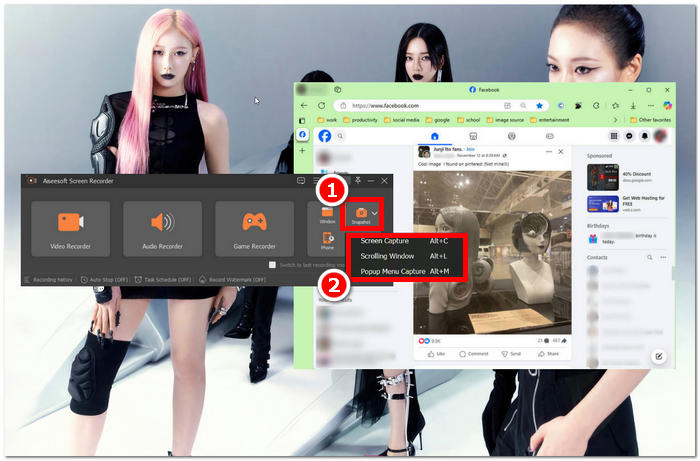
Anda dapat menyimpan tangkapan layar dari seluruh beranda menggunakan Screen Capture. Fungsi Scrolling Window mengambil cuplikan layar dari seluruh beranda, dari atas ke bawah. Pengguna dapat memilih bagian dari halaman web saat mengambil tangkapan layar yang disesuaikan dengan Popup Menu Capture.
LANGKAH 3Di linimasa Facebook Anda, klik, tahan, dan seret kursor Anda pada area konten Facebook yang ingin Anda ambil sebagai tangkapan layar.
LANGKAH 4Setelah selesai, Anda dapat menggunakan alat di bawah ini untuk mengedit tangkapan layar sebelum dapat mengunduhnya ke folder unduhan desktop Anda.
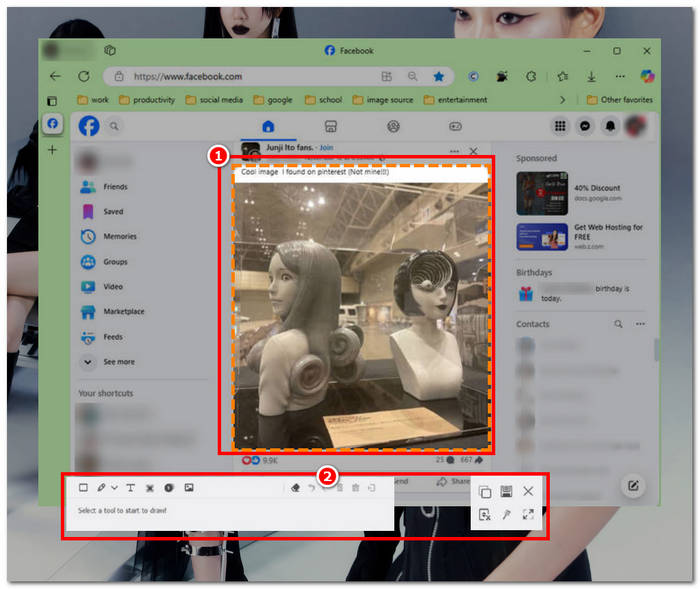
Bagian 3. FAQ tentang Screenshot di Facebook
Dapatkah orang melihat jika saya mengambil tangkapan layar profil, postingan, atau foto mereka?
Tidak, pengguna lain tidak akan diberi tahu jika Anda mengambil tangkapan layar profil Facebook mereka. Hanya Anda yang dapat melihatnya kecuali Anda membagikan tangkapan layar tersebut kepada mereka.
Apakah tangkapan layar Messenger dapat dideteksi?
Tidak, karena menimbulkan masalah keamanan dan pelanggaran data, Facebook tidak memberi tahu pengguna lain bahwa Anda baru saja mengambil tangkapan layar percakapan Anda.
Apakah legal untuk mengambil tangkapan layar konten Facebook?
Tangkapan layar konten Facebook tidaklah ilegal, karena postingan publik bersifat publik dan dapat dilihat oleh semua orang. Akan tetapi, menggunakan konten atau postingan seseorang untuk keuntungan pribadi tanpa izinnya adalah ilegal.
Kesimpulan
Memukau tangkapan layar Facebook konten adalah cara yang bagus untuk menyimpan dan membagikannya dengan cepat kepada pengguna lain. Meskipun sangat membantu, mempelajari cara melakukannya, terutama menggunakan perangkat lain, dari desktop hingga seluler, juga membantu. Melalui panduan ini, Anda mempelajari berbagai pendekatan untuk mengambil tangkapan layar Facebook menggunakan perangkat apa pun yang tersedia yang mungkin Anda miliki. Meskipun sangat mudah, kemampuan untuk mengedit dan menyorot tangkapan layar secara instan menggunakan perekam layar yang dipilih FVC adalah cara terbaik untuk diambil saat Anda ingin memotong atau menyorot bagian tertentu dari tangkapan layar sehingga Anda tidak perlu mengeditnya nanti.



 Video Converter Ultimate
Video Converter Ultimate Perekam Layar
Perekam Layar